Snabbstart: Distribuera ett hanterat Apache Spark-kluster med Azure Databricks
Azure Managed Instance för Apache Cassandra tillhandahåller automatiserade distributions- och skalningsåtgärder för hanterade Apache Cassandra-datacenter med öppen källkod. Den här funktionen påskyndar hybridscenarier och minskar pågående underhåll.
Den här snabbstarten visar hur du använder Azure Portal för att skapa ett fullständigt hanterat Apache Spark-kluster i Azure Virtual Network i ditt Azure Managed Instance för Apache Cassandra-kluster. Du skapar Spark-klustret i Azure Databricks. Senare kan du skapa eller koppla notebook-filer till klustret, läsa data från olika datakällor och analysera insikter.
Du kan också lära dig mer med detaljerade anvisningar om hur du distribuerar Azure Databricks i ditt virtuella Azure-nätverk (virtuell nätverksinmatning).
Förutsättningar
Om du inte har någon Azure-prenumeration skapar du ett kostnadsfritt konto innan du börjar.
Skapa ett Azure Databricks-kluster
Följ dessa steg för att skapa ett Azure Databricks-kluster i ett virtuellt nätverk som har Azure Managed Instance för Apache Cassandra:
Logga in på Azure-portalen.
Leta upp Resursgrupper i det vänstra navigeringsfönstret. Gå till resursgruppen som innehåller det virtuella nätverk där den hanterade instansen distribueras.
Öppna resursen virtuellt nätverk och anteckna adressutrymmet:
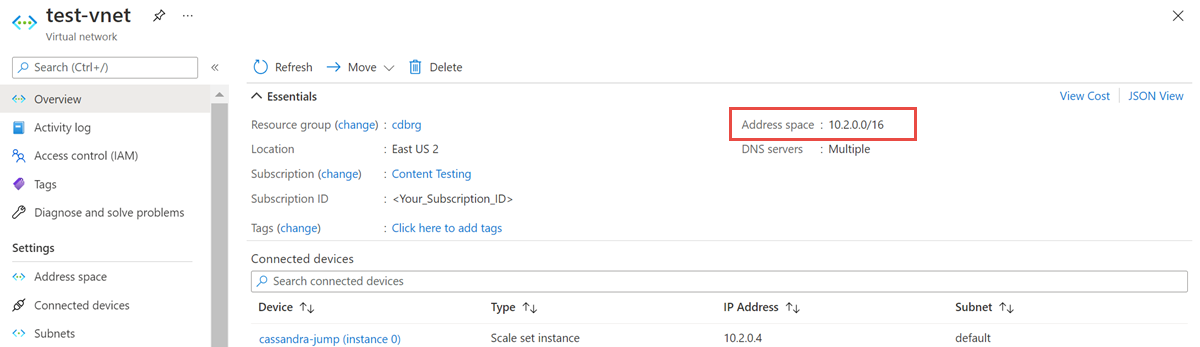
I resursgruppen väljer du Lägg till och söker efter Azure Databricks i sökfältet:
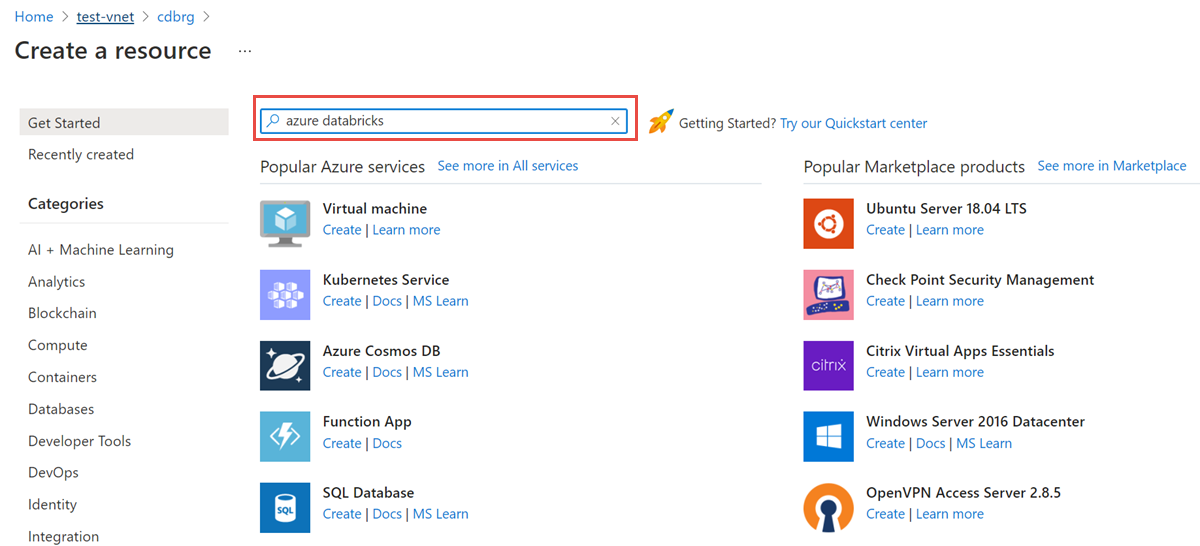
Välj Skapa för att skapa ett Azure Databricks-konto:
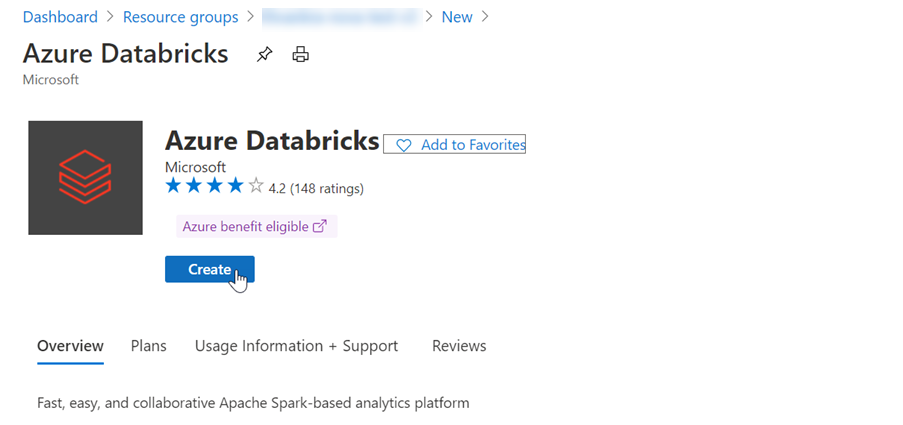
Ange följande värden:
- Arbetsytans namn Ange ett namn för din Databricks-arbetsyta.
- Region Se till att välja samma region som ditt virtuella nätverk.
- Prisnivå Välj mellan Standard, Premium eller Utvärderingsversion. Mer information om de här nivåerna finns på prissättningssidan för Databricks.
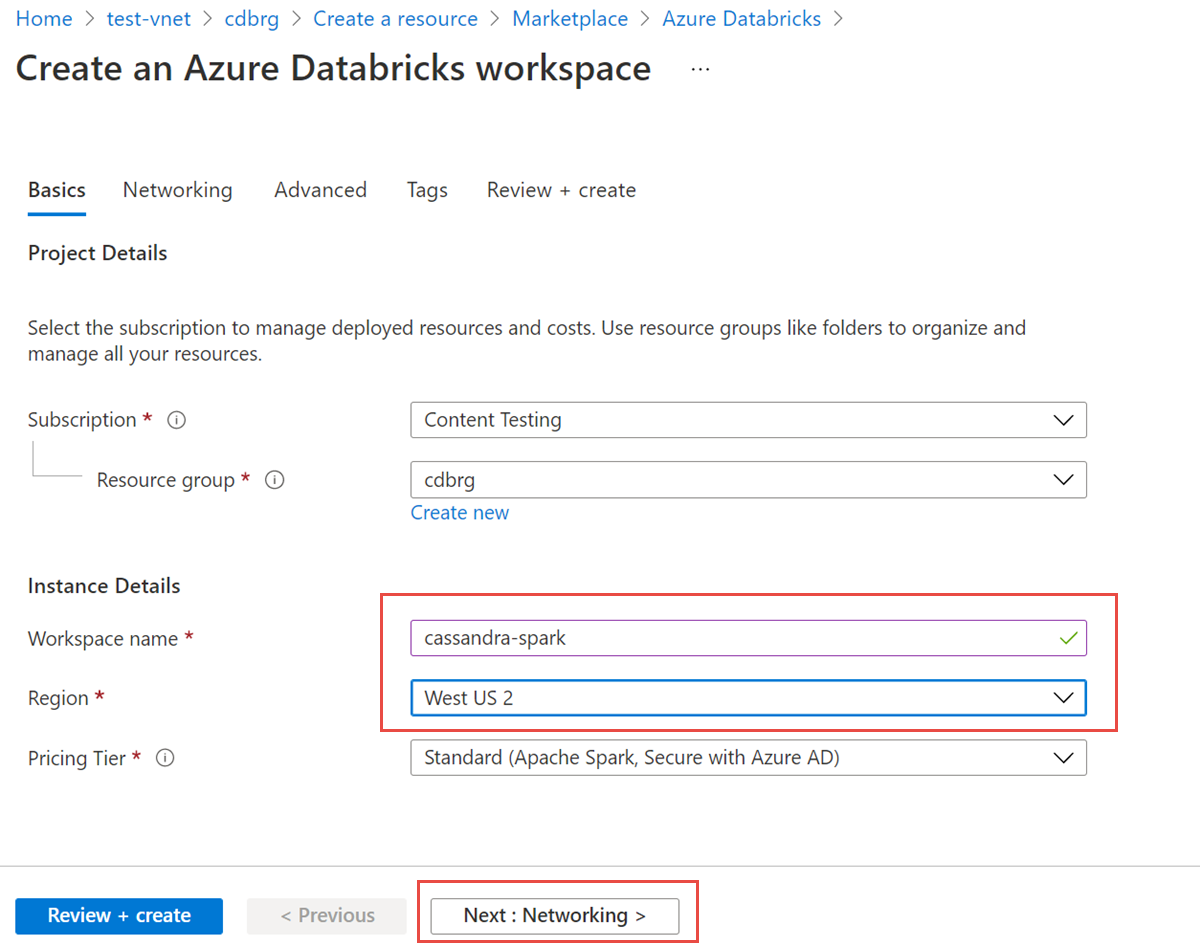
Välj sedan fliken Nätverk och ange följande information:
- Distribuera Azure Databricks-arbetsytan i ditt virtuella nätverk (VNet) Välj Ja.
- Virtuellt nätverk I listrutan väljer du det virtuella nätverk där den hanterade instansen finns.
- Namn på offentligt undernät Ange ett namn för det offentliga undernätet.
- CIDR-intervall för offentligt undernät Ange ett IP-intervall för det offentliga undernätet.
- Namn på privat undernät Ange ett namn för det privata undernätet.
- CIDR-intervall för privat undernät Ange ett IP-intervall för det privata undernätet.
Se till att du väljer högre intervall för att undvika intervallkollisioner. Om det behövs använder du en visuell undernätskalkylator för att dela upp intervallen:
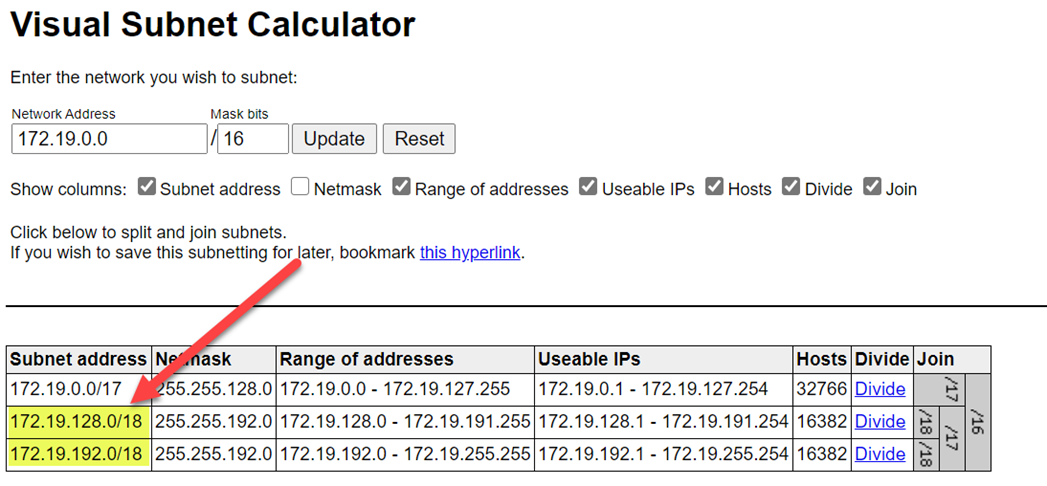
Följande skärmbild visar exempelinformation i nätverksfönstret:
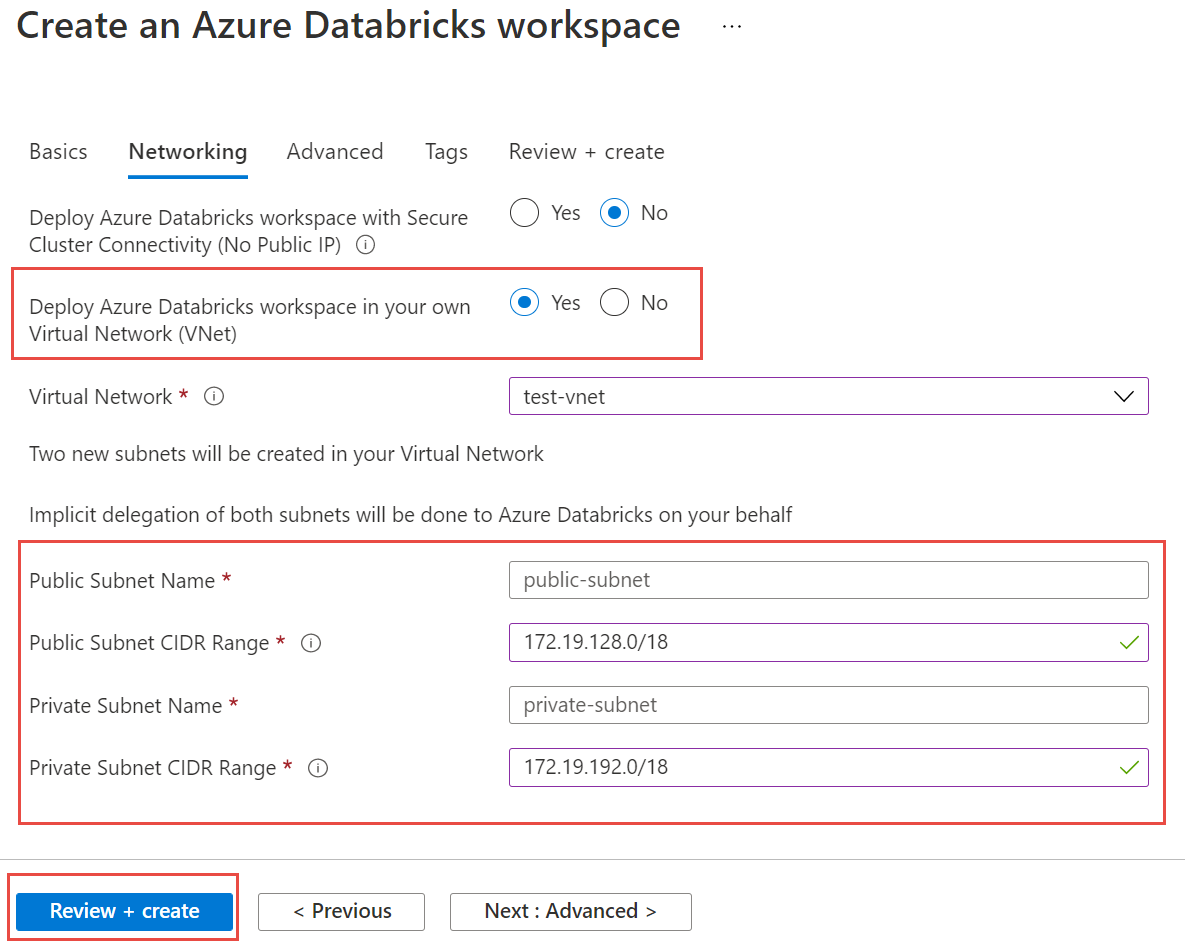
Välj Granska och skapa och sedan Skapa för att distribuera arbetsytan.
Starta Arbetsyta när den har skapats.
Du omdirigeras till Azure Databricks-portalen. I portalen väljer du Nytt kluster.
I fönstret Nytt kluster accepterar du standardvärden för alla andra fält än följande fält:
- Klusternamn Ange ett namn för klustret.
- Databricks Runtime-version Vi rekommenderar att du väljer Databricks runtime version 7.5 eller senare för Stöd för Spark 3.x.

Expandera Avancerade alternativ och lägg till följande konfiguration. Ersätt nod-IP-adresser och autentiseringsuppgifter:
spark.cassandra.connection.host <node1 IP>,<node 2 IP>, <node IP> spark.cassandra.auth.password cassandra spark.cassandra.connection.port 9042 spark.cassandra.auth.username cassandra spark.cassandra.connection.ssl.enabled trueLägg till Apache Spark Cassandra Connector-biblioteket i klustret för att ansluta till både interna slutpunkter och Azure Cosmos DB Cassandra-slutpunkter. I klustret väljer du Bibliotek>Installera ny>Maven och lägger sedan till
com.datastax.spark:spark-cassandra-connector-assembly_2.12:3.0.0i Maven-koordinater.
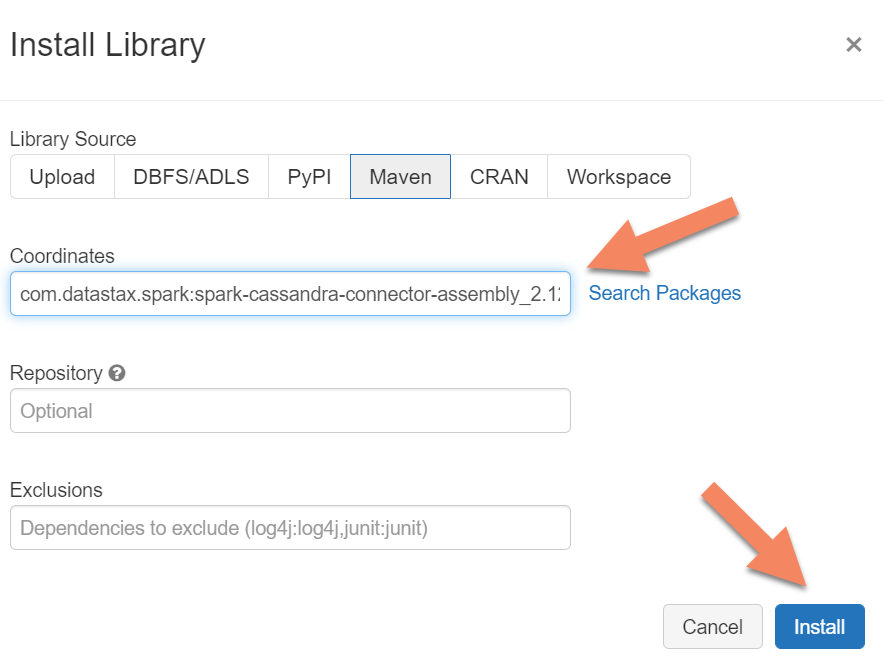
Rensa resurser
Om du inte kommer att fortsätta att använda det här klustret för den hanterade instansen tar du bort det med följande steg:
- På den vänstra menyn i Azure Portal väljer du Resursgrupper.
- I listan väljer du den resursgrupp som du skapade för den här snabbstarten.
- I fönstret Översikt över resursgrupp väljer du Ta bort resursgrupp.
- I nästa fönster anger du namnet på resursgruppen som ska tas bort och väljer sedan Ta bort.
Nästa steg
I den här snabbstarten har du lärt dig hur du skapar ett fullständigt hanterat Apache Spark-kluster i det virtuella nätverket för ditt Azure Managed Instance för Apache Cassandra-kluster. Sedan kan du lära dig hur du hanterar kluster- och datacenterresurserna: